Vous avez peut être envie de fabriquer votre propre graveuse laser ou CNC a bas couts. Peut être même que c’est déjà fait et que vous cherchez à la contrôler. Pour cela un Arduino muni d’un shield cnc peut suffire. Pour ma part j’ai reconverti en graveuse laser une vieille imprimante 3D tombée en panne. J’ai donc du trouver une solution pour contrôler les moteurs.

Ce type de shield pour Arduino Uno vient directement se plugger sur la carte. Il est composé des composants nécessaires au bon fonctionnement des drivers qui y sont enfichés. Avec ce modèle vous pouvez par exemple contrôler 4 moteurs pas à pas sur 3 Axes (X, Y et Z).
Vous avez votre shield CNC ? Il va falloir maintenant installer GRBL sur votre carte Arduino.
Ce dont vous avez besoin
Ou
Comment installer GRBL sur un Arduino UNO
Installer la bibliothèque GRBL
Pour commencer télécharger GRBL. Suivez ce lien: https://github.com/grbl/grbl .
Installez ensuite la bibliothèque grbl_master.
Si le fichier vous indique que la bibliothèque n’est pas valide il vous faudra simplement installer la bibliothèque manuellement « a l’ancienne » mais rien de bien compliqué. Le répertoire Arduino sous Windows se trouve dans vos « documents ». (Je ne sais pas exactement où il se trouve sous mac). C’est dans ce répertoire que vous trouverez toutes vos bibliothèques installées.
- Décompressez l’archive
- Aller dans le dossier GRBL_master > GRBL_master et copiez le dossier nommé simplement « grbl »
- Collez le dossier « grbl » dans vos « documents » > « Arduino » > « Libraries »
Téléverser le code grbl sur votre Arduino Uno
Lorsque le dossier se trouve dans votre répertoire Arduino, vous pouvez continuer en ouvrant votre logiciel Arduino IDE.
Allez ensuite dans « Fichiers » > « Exemples » > « grbl » > « grblUpload » et téléversez le code sur votre Arduino.
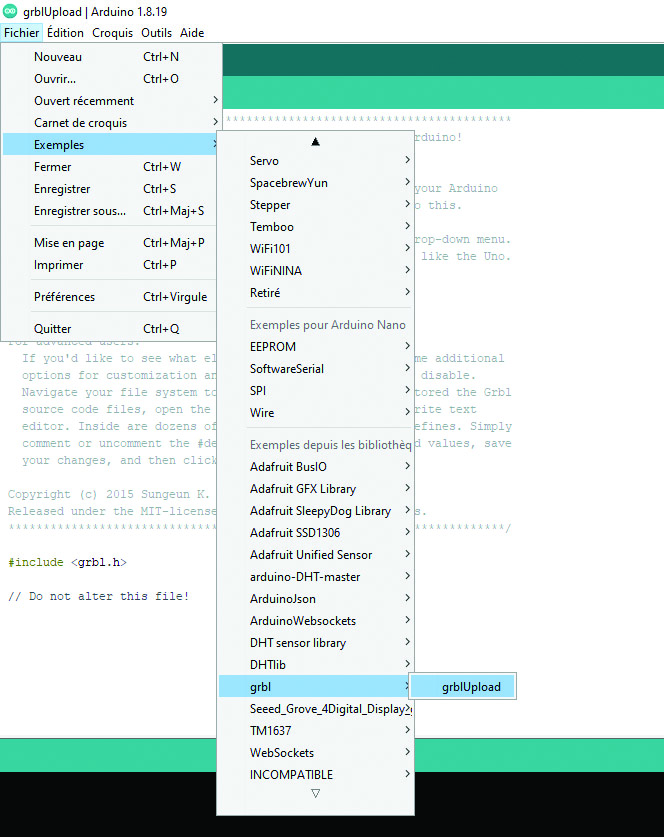



![Arduino UNO Rev3 [A000066] - Carte de développement Polyvalente avec microcontrôleur ATmega328P, Compatible avec Arduino IDE, idéale pour débutants et projets électroniques, robotique et DIY.](https://m.media-amazon.com/images/I/515P6aYSP4L._SL160_.jpg)








0 commentaires